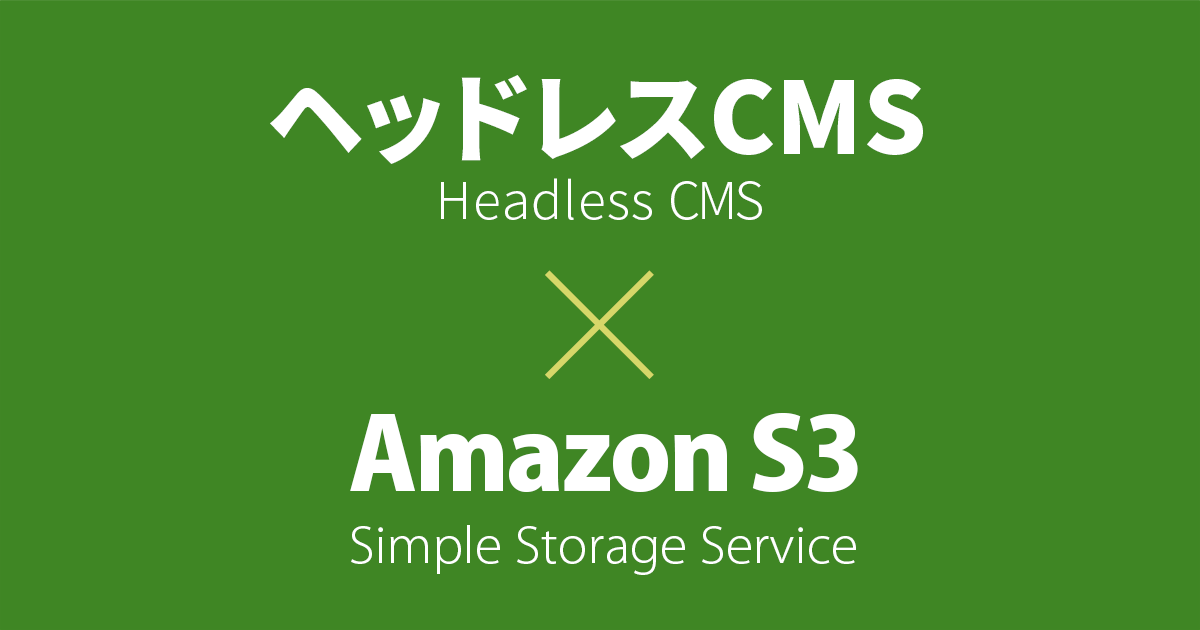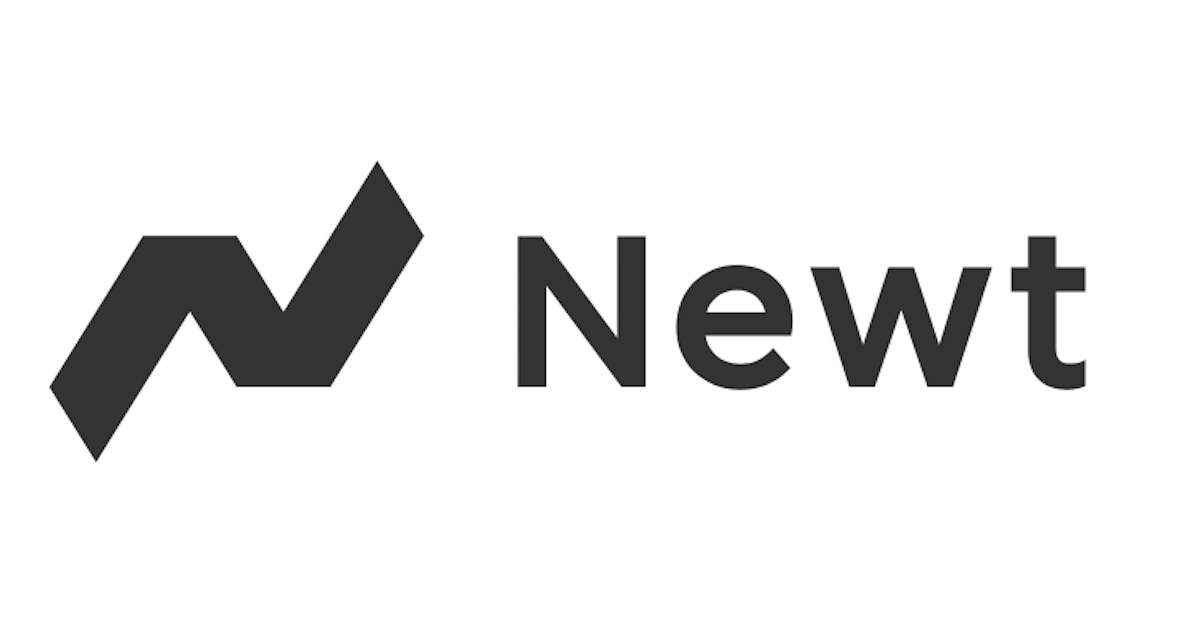
新しいヘッドレスCMS NewtのAppテンプレートを使用して、プロジェクトを作成する
Newtは、2022年3月に提供を開始した日本製のヘッドレスCMSになります。
今回は、Newtを使用して簡単にプロジェクトを作成できる、Appテンプレートを使用してみました。
試してみた
ちなみに、コンテンツの作成など、基本的な操作は以下のエントリで紹介しています。
Appテンプレートの追加
Newtにログインし、新規スペースを作成します。

「Appを追加」から、Appテンプレートを選択します。

豊富なテンプレートがあります。今回はBlogを選択し、右上の「このテンプレートを追加」を選択します。

作成するとコンテンツのダッシュボードに移動します。スタイリッシュなデザインで、これ自体がブログのようですね。

App設定から、テンプレートで使用しているスキーマを見ることができます。以下は、Articleのスキーマ一覧になります。


次にNext.jsのプロジェクトを作成します。以下から、それぞれのテンプレートの、コードとデモを見ることができます。
コードのClone
選択したテンプレートと、同じソースコードをcloneします。今回は、Blog用のソースコードをcloneしています。
$ git clone git@github.com:Newt-Inc/newt-blog-starter-nextjs.git
cd newt-blog-starter-nextjs/
依存パッケージをインストールします。
$ yarn install
環境変数の更新
ダッシュボードに戻り、以下の確認します。
スペースUID
スペース設定に移動して、サイドバーの「一般」を確認します。


AppUID
App設定の「一般」から確認

CDN Token
スペース設定の「APIキー」から、「Newt CDN API Tokenを作成」を選択し、トークンを作成します。


確認した環境変数スペースUID、AppUID、CDN APIトークンを、それぞれ書き換えます。
NEXT_PUBLIC_NEWT_SPACE_UID=スペースUID NEXT_PUBLIC_NEWT_APP_UID=AppUID NEXT_PUBLIC_NEWT_API_TOKEN=CDN APIトークン NEXT_PUBLIC_NEWT_API_TYPE=cdn NEXT_PUBLIC_NEWT_ARTICLE_MODEL_UID=article NEXT_PUBLIC_NEWT_CATEGORY_MODEL_UID=category NEXT_PUBLIC_PAGE_LIMIT=12
では、ローカル環境を立ち上げて確認します。
$ yarn dev

Blogテンプレートを表示することができました。
コンテンツの追加
コンテンツを追加してみます。 作成したBlogのダッシュボードに戻ります。右側の「投稿を追加」を選択し、項目を埋めて「保存して公開」を選択します。

再び、Next.jsのプロジェクトに戻り、環境を再度立ち上げます。
$ yarn dev

新規に作成したコンテンツが、表示されています。
まとめ
今回は、NewtのAppテンプレートを使用してブログを作成してみました。日本製ということもあり、シンプルで使いやすいです。Appテンプレートは、初めてヘッドレスCMSを使用する人にも、使用感を確かめるのにおすすめだと思います。
ではまた。

![[初心者向け]Contentfulの全体像・記事投稿の流れ・便利な機能をまとめてみた](https://devio2023-media.developers.io/wp-content/uploads/2022/12/Untitled6-3.png)